 |
Главная |
Назначение операций главного меню View, Format и Browse
|
из
5.00
|
Операции главного меню View (Вид) позволяют отображать на экране различные элементы рабочего интерфейса и изменять графическое представление диаграмм. Назначение операций этого пункта главного меню представлено в следующей таблице (табл. 3).
Таблица 3 - Операции пункта главного меню View (Вид)
| Название операции меню | Наличие кнопки на стандартной панели | Назначение операции главного меню |
| Toolbars | Позволяет настроить внешний вид рабочего интерфейса системы IBM Rational Rose 2003 и содержит дополнительные подпункты: Standard - делает видимой/невидимой стандартную панель инструментов (рис. 1.3) Toolbox - делает видимой/невидимой стандартную панель инструментов текущей активной диаграммы Configure - вызывает диалоговое окно настройки параметров модели, открытое на вкладке настройки панелей инструментов | |
| Status Bar | Делает видимой/невидимой строку состояния | |
| Documentation | 
| Делает видимым/невидимым окно документации |
| Browser | Делает видимым/невидимым браузер проекта | |
| Log | Делает видимым/невидимым окно журнала | |
| Editor | Делает видимым/невидимым встроенный текстовый редактор | |
| Time Stamp | Включает/выключает режим отображения времени в записях журнала | |
| Zoom to Selection | Изменяет масштаб изображения выделенных элементов модели , так чтобы они разместились в одном окне | |
| Zoom In | 
| Увеличивает масштаб изображения |
| Zoom Out | 
| Уменьшает масштаб изображения |
| Fit in Window | 
| Изменяет (уменьшает) масштаб изображения всех элементов текущей диаграммы, так чтобы все они разместились в одном окне |
| Undo Fit in Window | 
| Отменяет изменение масштаба изображения размещения элементов в одном окне |
| Page Breaks | Разбивает текущую диаграмму на страницы для последующей печати | |
| Refresh | Перерисовывает текущую диаграмму | |
| As Booch | Изображает элементы модели в соответствии с нотацией Г. Буча | |
| As OMT | Изображает элементы модели в соответствии с нотацией OMT | |
| As Unified | Изображает элементы модели в соответствии с нотацией языка UML |
Операции главного меню Format (Формат) позволяют выполнять действия по изменению внешнего вида элементов модели на различных диаграммах. Назначение операций этого пункта главного меню представлено в следующей таблице (табл. 4).
Таблица 4 - Операции пункта главного меню Format (Формат)
| Название операции меню | Назначение операции главного меню |
| Font Size | Изменяет масштаб используемого шрифта |
| Font | Вызывает диалоговое окно выбора шрифта |
| Line Color | Вызывает диалоговое окно выбора цвета линий |
| Fill Color | Вызывает диалоговое окно выбора цвета для изображения графических элементов диаграмм |
| Use Fill Color | Включает/выключает режим отображения цвета для изображения графических элементов диаграмм |
| Automatic Resize | Включает/выключает режим автоматического изменения размеров графических элементов диаграмм для отображения текстовой информации об их свойствах |
| Stereotype | Позволяет выбрать способ изображения стереотипов выделенных элементов диаграммы и содержит дополнительные подпункты: None - стереотип не показывается; Label - стереотип отображается в форме текста; Decoration - стереотип отображается в форме небольшой пиктограммы в правом верхнем углу графического элемента; Icon - элемент диаграммы отображается в форме специального графического стереотипа, если данный стереотип предусмотрен в программе. |
| Stereotype Label | Включает/выключает режим отображения текстовых стереотипов для взаимосвязей (ассоциаций, зависимостей и пр.) диаграммы |
| Show Visibility | Включает/выключает режим отображения кванторов видимости атрибутов и операций выделенных классов |
| Show Compartment Stereotypes | Включает/выключает режим отображения текстовых стереотипов атрибутов и операций выделенных классов |
| Show Operation Signature | Включает/выключает режим отображения сигнатуры операций выделенных классов |
| Show All Attributes | Делает видимыми/невидимыми атрибуты выделенных классов |
| Show All Operations | Делает видимыми/невидимыми операции выделенных классов |
| Suppress Attributes | Делает видимой/невидимой секцию атрибутов выделенных классов. Скрывает секцию атрибутов даже в том случае, когда выбрана опция Show All Attributes |
| Suppress Operations | Делает видимой/невидимой секцию операций выделенных классов. Скрывает секцию операций даже в том случае, когда выбрана опция Show All Operations |
| Line Style | Позволяет выбрать способ графического изображения линий взаимосвязей и содержит дополнительные подпункты: Rectilinear - линия изображается в форме вертикальных и горизонтальных отрезков; Oblique - линия изображается в форме наклонных отрезков; Toggle - промежуточный вариант изображения линии |
| Layout Diagram | Позволяет автоматически разместить графические элементы в окне диаграммы с минимальным количеством пересечений и наложений соединительных линий |
| Autosize All | Позволяет автоматически изменить размеры графических элементов текущей диаграммы таким образом, чтобы текстовая информация помещалась внутри изображений соответствующих элементов |
| Layout Selected Shapes | Позволяет автоматически разместить выделенные графические элементы в окне диаграммы с минимальным количеством пересечений и наложений соеденительных линий |
Операции главного меню Browse (Обзор) позволяют отображать рабочие окна с различными каноническими диаграммами разрабатываемой модели и вызывать диалоговые окна редактирования свойств отдельных элементов модели. Назначение операций этого пункта главного меню представлено в следующей таблице (табл. 5).
Таблица 5 - Операции пункта главного меню Browse (Обзор)
| Название операции меню | Наличие кнопки на стандартной панели | Назначение операции главного меню |
| Use Case Diagram | Вызывает диалоговое окно с предложением выбрать для отображения в рабочем окне одну из существующих диаграмм вариантов использования модели или приступить к разработке новой диаграммы | |
| Class Diagram | 
| Вызывает диалоговое окно с предложением выбрать для отображения в рабочем окне одну из существующих диаграмм классов модели или приступить к разработке новой диаграммы |
| Component Diagram | 
| Вызывает диалоговое окно с предложением выбрать для отображения в рабочем окне одну из существующих диаграмм компонентов модели или приступить к разработке новой диаграммы |
| Deployment Diagram | 
| Позволяет отобразить в рабочем окне диаграмму размещения разрабатываемой модели |
| Interaction Diagram | 
| Вызывает диалоговое окно с предложением выбрать для отображения в рабочем окне одну из существующих диаграмм кооперации или последовательности, а также приступить к разработке новой диаграммы взаимодействия |
| State Machine Diagram | 
| Вызывает диалоговое окно с предложением выбрать для отображения в рабочем окне одну из существующих диаграмм состояний модели или приступить к разработке новой диаграммы |
| Expand | Отображает в рабочем окне первую из диаграмм выделенного пакета модели | |
| Parent | 
| Отображает в рабочем окне родителя выделенной диаграммы модели |
| Specification | Вызывает диалоговое окно свойств выделенного элемента модели | |
| Top Level | Отображает в рабочем окне диаграмму самого верхнего уровня для текущей диаграммы модели | |
| Referenced Item | Отображает в рабочем окне диаграмму классов, содержащую класс для выделенного объекта модели | |
| Previous Diagram | 
| Отображает в рабочем окне предыдущую диаграмму модели |
| Create Message Trace Diagram | Позволяет создать диаграмму трассировки сообщений |
Окно браузера проекта
Окно браузера проекта по умолчанию располагается в левой части рабочего интерфейса ниже стандартной панели.
Браузер проекта организует представления модели в виде иерархической структуры, которая упрощает навигацию и позволяет отыскать любой элемент модели в проекте. При этом самая верхняя строка браузера проекта содержит имя разрабатываемого проекта. Любой элемент, который разработчик добавляет в модель, сразу отображается в окне браузера. Соответственно, выбрав элемент в окне браузера, мы можем его визуализировать в окне диаграммы или изменить его спецификацию. Браузер проекта позволяет также организовывать элементы модели в пакеты и перемещать элементы между различными представлениями модели. При желании окно браузера можно расположить в другом месте рабочего интерфейса либо скрыть вовсе, используя для этого операцию Browser главного меню View (Вид). Можно также изменить размеры браузера, переместив мышью границу его внешней рамки. Иерархическое представление структуры каждого разрабатываемого проекта организовано в форме 4-х представлений:
· Use Case View - представление вариантов использования, в котором содержатся диаграммы вариантов использования и их реализации в виде вариантов взаимодействия;
· Logical View - логическое представление, в котором содержатся диаграммы классов, диаграммы состояний и диаграммы деятельности;
· Component View - представление компонентов, в котором содержатся диаграммы компонентов разрабатываемой модели;
· Deployment View - представление развертывания, в котором содержится единственная диаграмма развертывания разрабатываемой модели.
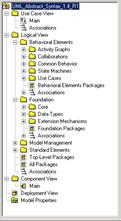
Рис. 1 - Внешний вид браузера проекта с иерархическим представление его структуры
При создании нового проекта указанная иерархическая структура формируется программой автоматически.
|
из
5.00
|
Обсуждение в статье: Назначение операций главного меню View, Format и Browse |
|
Обсуждений еще не было, будьте первым... ↓↓↓ |

Почему 1285321 студент выбрали МегаОбучалку...
Система поиска информации
Мобильная версия сайта
Удобная навигация
Нет шокирующей рекламы

